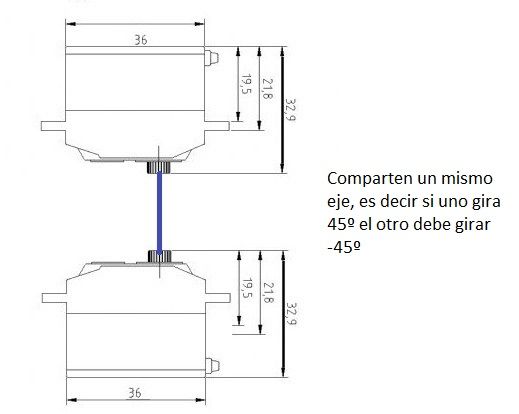- Document History
- Subscribe to RSS Feed
- Mark as New
- Mark as Read
- Bookmark
- Subscribe
- Printer Friendly Page
- Report to a Moderator
- Subscribe to RSS Feed
- Mark as New
- Mark as Read
- Bookmark
- Subscribe
- Printer Friendly Page
- Report to a Moderator
Programe más rápido con estos atajos en LabVIEW
LabVIEW es un lenguaje de programación gráfico, y muchos de nosotros pasamos una buena parte del tiempo programando con el mouse, navegando paletas de controles y funciones, y seleccionando lo que vamos a utilizar.
Sin embargo, todos los programadores más rápidos de LabVIEW utilizan una serie de atajos que les permiten hacer su trabajo más rápido, y escribir código casi a la velocidad en que lo pueden ir pensando. A continuación veremos algunos de los atajos más útiles a la hora de programar en LabVIEW.
1. Navegación entre ventanas.
Es muy común que a la hora de hacer programas trabajemos de la siguiente manera cuando sabemos que vamos a estar cambiando entre el panel frontal y el diagrama de bloques:
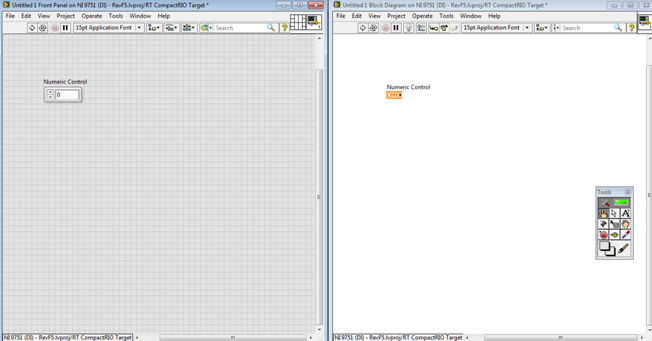
Figura 1: Acomodo para poder trabajar en ambas partes de un VI.
Sin embargo, cuando nuestro programa empieza a crecer podemos tener problemas con el tamaño de las ventanas, además que el panel frontal no tiene el tamaño con el que se quedará una vez que terminemos nuestra aplicación.
Una alternativa es dejar ambas ventanas del tamaño completo, y utilizar Ctrl+E para estar cambiando entre ambas ventanas. De esta manera podemos aprovechar todo el monitor sin perder tiempo en cambiar de ventanas.
2. Limpiar cables rotos
Cuando borramos algún VI o hacemos modificaciones, a veces dejamos cables rotos que ya no vamos a utilizar. Podemos borrar todos los cables rotos con oprimiendo Ctrl+B, que es mucho más eficiente que irlos borrando uno por uno.
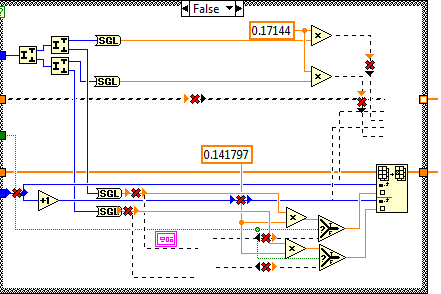
Figura 2: Cables rotos que se pueden borrar con el comando Ctrl+B.
3. Alargar el diagrama de bloques
Se está trabajando en Un VI y notamos que nos falto colocar una función para la que ya no hay espacio. Podemos sostener Ctrl+Click Izquierdo y arrastrar el mouse a la derecha para arrastrar el diagrama de bloques.
4. Quick Drop
Las paletas de controles y de funciones son muy útiles para navegar por las funciones de LabVIEW, y nos muestran de forma amigable toda la información. Sin embargo, pueden llegar a ser lentas comparadas con solamente teclear el nombre de una función cuando ya conocemos el nombre de la función.
Quick Drop es la herramienta más poderosa que podemos utilizar para acelerar nuestra velocidad de programación. Al Ctrl+Space, aparece Quick Drop un lista con todas las funciones, y estructuras de LabVIEW, así como todos los SubVIs que tenemos en nuestro proyecto de LabVIEW.
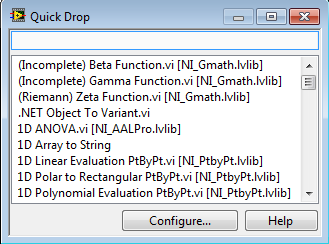
Figura 3: Ventana de Quick drop.
Simplemente escriba las primeras letras del nombre de la función, VI o estructura que desea colocar, y una vez que la función que desee sea la primera en la lista presione Enter.
Además, podemos configurar la herramienta en el botón de Configure para tener atajos personalizados dentro de Quick drop.
Esta herramienta no solo permite colocar Vis nuevos. También podemos hacer operaciones como crear controles e indicadores automáticamente, colocar a través de un cable, o quitar un VI sin romper las conexiones.
a) Crear Controles e indicadores para un VI: Siga los siguientes pasos para crearle controles e indicadores a las terminales desconectadas a un VI o función.
- Abra Quickdrop
- Escriba “Ad”
- Presione Enter para colocar una función de suma
- Seleccione la función, y con la función seleccionada abra
- Seleccione la función, y con la función seleccionada abra Quick Drop nuevamente.
- Con Quick Drop abierto, presione Ctrl+D. Esto creará controles e indicadores para todas las terminales desconectadas de la función que seleccione.
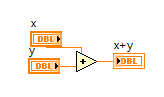
Figura 4: Ctrl+D genera y cablea controles e indicadores a una función.
b) Crear Constantes para un VI: Siga los mismos pasos que en el inciso a, pero para agregar constantes, hay que presionar Ctrl+Shift+D.
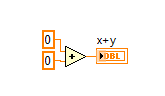
Figura 5: Ctrl+Shift+D genera constantes para un nodo
c) Colocar y cablear un VI en un cable previamente creado: Muchas veces ya se tiene un programa parcialmente hecho, y se quiere agregar un VI a través de un cable que ya se habían cableado. Para lograrlo, se pueden seguir los siguientes pasos:
- Seleccionar el cable por el que
- Abrir Quick Drop
- Buscar el Vi que queremos agregar
- Presionar Ctrl+I
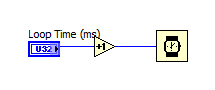
Figura 6: Incremento agregado a través del cable del dato con Quick Drop
d) Otros atajos con Quick Drop. Al seleccionar Configure… en Quick Drop, podemos crear nuevos atajos para las funciones que utilizamos más seguido, también podemos ver que otros atajos para reemplazar, insertar o borrar objetos hay.

Figura 7: Atajos adicionales con Quick Drop
Así como este, hay muchos otros atajos dentro de LabVIEW que se pueden utilizar. Consulte una lista más comprensiva haciendo clic aquí.
- Mark as Read
- Mark as New
- Bookmark
- Permalink
- Report to a Moderator
Excelentes tips.. ![]()
- Mark as Read
- Mark as New
- Bookmark
- Permalink
- Report to a Moderator
Hola , una pregunta como puedo controlar con un solo dial dos servos que giren hacia el mismo lado ? pero que están unidos por un mismo eje ? es decir si uno hace fuerza hacia los 45º grados el otro debería hacer fuerza hacia -45º ?